Mostrando postagens com marcador câmeras. Mostrar todas as postagens
Mostrando postagens com marcador câmeras. Mostrar todas as postagens

Como funciona uma lâmpada Led com câmera 360°? Conheça a tecnologia espiã
As lâmpadas de LED com câmera HD 360° estão disponíveis no mercado brasileiro em diversos modelos e preços. Desenvolvidas para serem um produto que oferece vigilância de forma discreta, as "câmeras espiãs" chamam muito menos a atenção que outros dispositivos de segurança convencionais. Por isso, os aparelhos ganham certa popularidade entre os consumidores.
Para entender melhor como funciona e quais ferramentas estão por trás da inteligência do eletrônico, confira a seguir os detalhes que o TechTudo reuniu sobre as lâmpadas com câmera. Saiba se a tecnologia é uma boa opção para você proteger a sua casa.
Instalação
A instalação não tem diferença em relação ao procedimento que envolve uma lâmpada comum: basta plugar o dispositivo no bocal. Depois, o usuário precisa conectar o aparelho ao Wi-Fi mais próximo e fazer o download do aplicativo próprio da lâmpada. Pelo app, é possível escolher as configurações desejadas de acordo com as suas necessidades.
A câmera dentro da lâmpada é sem fio e equipada com microfone, alto-falante, microSD, sensor infravermelho e Wi-Fi. Em relação ao consumo, o produto promete ser econômico – por ser uma lâmpada do tipo LED, ela deve oferecer alta durabilidade e baixo consumo de energia.
Funcionamento
Uma vez conectado à rede Wi-Fi, o acessório pode transmitir as imagens capturadas em 360º por meio de um aplicativo próprio. Para armazenar os vídeos, é necessário inserir um cartão microSD com capacidade para até 64 GB. Além disso, muitos modelos contam com sensores de movimento na área definida pelo app.
De acordo com uma fabricante, a gravação começa ao ligar o interruptor. É necessário, portanto, acender a luz para a eletricidade alimentar a lâmpada. O usuário pode controlar a luminosidade após baixar o aplicativo do aparelho, porém ele não funciona sem que o interruptor esteja ligado.
Aplicativo
A maioria dos aplicativos das lâmpadas espiãs está disponível para Android e iPhone (iOS). Alguns modelos contam com funções especiais no app, como controlar o zoom da câmera, luminosidade, ouvir o áudio do que foi gravado e usar o alto-falante para se comunicar com o ambiente onde o dispositivo está instalado. Além disso, o aplicativo pode avisar ao usuário quando há o registro de alguma movimentação.
Alguns aparelhos fazem gravação panorâmica e podem ter resolução de 1280 x 960 pixels, além de contar com visão noturna. Nesse caso, é possível acionar pelo app de forma manual ou configurar para acionar automaticamente na falta de luz. Antes de comprar o produto, é importante verificar se ele é bivolt, para ser usado em qualquer região do Brasil.
Modelos à venda no Brasil
Após o lançamento de alguns aparelhos por meio do site Indiegogo, como a Tovnet e a LightCam, outros modelos chegaram ao mercado brasileiro com preços que variam entre R$ 80 e R$ 500. Uma das opções mais baratas à venda atualmente é a "Camera Lampada Led Wifi IP HD Panoramica Única 360º Espião", que custa a partir de R$ 93 em lojas online. O modelo conta com aplicativo de controle e comunicação bilateral – o usuário pode ouvir o que é captado no ambiente e falar com quem estiver no local por meio do alto-falante.
Outro aparelho disponível é o "Camera Ip Seguraca Lampada Vr 360 Panoramica Espia Wifi V380", que permite acender a luz remotamente por meio da Internet. À venda por R$ 95, a câmera conta com 1,3 megapixels e lente no formato olho de peixe.
Por fim, há também a "Câmera espiã com 32 GB em lâmpada LED", com especificações mais avançadas e preço de R$ 440. O modelo faz gravações de vídeo com áudio, em qualidade Full HD de até 1920 x 1080, e acompanha cartão microSD de 32 GB. O dispositivo traz o recurso de detecção de movimento, que serve para iniciar a gravação apenas quando o sensor de presença percebe movimentações no ambiente. Outra função interessante é a visão noturna, que permite filmar e fotografar no escuro, com uma distância máxima de até 5 m².
Fonte: TechTudo

Como fazer ajustes no app para ter fotos e vídeos incríveis no GoPro App
O GoPro App permite aplicar ajustes que melhoram a qualidade dos vídeos e fotos gravados com a action cam. Entre as configurações, o aplicativo conta com ferramentas para aumentar a resolução, mudar a taxa de quadros e ajustar o período para o efeito timelapse. Com elas, o usuário pode deixar as imagens mais bonitas com apenas alguns toques, sem precisar se guiar pela pequena tela do menu da câmera.
O app para controlar a GoPro está disponível gratuitamente para Android e iPhone (iOS). No tutorial a seguir, que dá dicas de como acessar e mexer nos recursos para tornar suas capturas mais nítidas e visualmente atraentes.
Passo 1. Após emparelhar a GoPro com o celular, toque no ícone de câmera e, em seguida, clique no botão de configurações, representado por uma chave inglesa;
Passo 2. Localize a sessão "Configurações da câmera". Entre em "Taxa de quadros" e selecione o maior valor FPS disponível. Isso fará com que o vídeo exiba mais quadros por segundo, resultando em imagens mais fluidas;
Passo 3. Para melhoria nas fotos em timelapse, entre em "Lapso de tempo" e escolha o menor lapso (0,5 segundos). Dessa forma, a GoPro vai capturar mais fotos quando você fizer o efeito;
Passo 4. Para melhorar a qualidade do vídeo, toque sobre "Resolução do vídeo" e selecione a maior disponível. Neste exemplo, 1080p;
O app para controlar a GoPro está disponível gratuitamente para Android e iPhone (iOS). No tutorial a seguir, que dá dicas de como acessar e mexer nos recursos para tornar suas capturas mais nítidas e visualmente atraentes.
Passo 1. Após emparelhar a GoPro com o celular, toque no ícone de câmera e, em seguida, clique no botão de configurações, representado por uma chave inglesa;
Passo 2. Localize a sessão "Configurações da câmera". Entre em "Taxa de quadros" e selecione o maior valor FPS disponível. Isso fará com que o vídeo exiba mais quadros por segundo, resultando em imagens mais fluidas;
Passo 3. Para melhoria nas fotos em timelapse, entre em "Lapso de tempo" e escolha o menor lapso (0,5 segundos). Dessa forma, a GoPro vai capturar mais fotos quando você fizer o efeito;
Passo 4. Para melhorar a qualidade do vídeo, toque sobre "Resolução do vídeo" e selecione a maior disponível. Neste exemplo, 1080p;
Por TechTudo

Designer colocou lente teleobjetiva em um Game Boy Camera
Estamos em uma época em que celulares modulares são comuns, apesar de o Moto Z ser o grande exemplar de sucesso desse tipo de smartphone que pode ser incrementado com a ajuda de acessórios. A Nintendo, porém, já tinha apresentado algo do tipo em 1998, o Game Boy Camera, que podia ser acoplado a alguns modelos do Game Boy.
Pule 20 anos para frente e estamos em 2018, quando o designer Bastiaan Ekeler conseguiu adaptar uma lente teleobjetiva da Canon ao seu Game Boy Camera (GBC). Ele utilizou o software Rhinoceros 3D para desenvolver o adaptador necessário para fazer tudo funcionar e usou uma impressora 3D Monoprice Select Mini v2 para trazer ele à vida.
Obviamente, foi preciso alguns “adaptadores extras” para manter a teleobjetiva em pé acoplada ao aparelho, visto que ela é praticamente duas vezes maior do que o GBC em si. O inventor fez várias imagens para demonstrar o potencial do seu equipamento e conseguiu até mesmo capturar uma belíssima imagem da Lua e “traduzir” isso dentro de uma imagem termal típica do GBC.
Confira o resultado nas imagens:
Veja mais em TecMundo

Como configurar Dvr H.264 para acesso remoto via internet

Nesse vídeo tutorial para profissionais na área, ou para quem sabe o que está fazendo, vou mostrar como configurar o acesso remoto, por p2p e nuvem (cloud), desse Dvr de 8 canais. Para ter acesso remoto, via celular, ou qualquer dispositivo que tenha aplicativo ou softwares de acesso.
O tutorial escrito:
2 - Clique em Configuração
3 - Digite o usuário: admin e senha: (Sem senha, por padrão)
3 - Ignore a próxima tela, e abra o menu com o botão direito do mouse, novamente
4 - Na guia Configuração, clique em Rede
5 - Na guia Rede, clique em Configuração de R (Rede)
6 - Agora, configure o IP manualmente ou deixe na obtenção automática (DHCP)
7 - Configure a porta de acesso de redirecionamento, ou deixe no padrão (9101)
8 - Cheque mais abaixo, em Estado, se informa: "Está na net".
Assista o vídeo

Como ativar detecção de movimento em DVR H.264 Network - Vídeo

Vídeo tutorial mostrando como configurar detecção de movimento desse modelo de stand alone de 8 canais, que é meio diferente dos demais.
Também vamos ajustar a sensibilidade do sensor e conferir o resultado, na opção playback do menu principal do dispositivo.
No vídeo, como você poderá ver, faltou umas explicações exatas para algumas coisas, por isso vou fazer, um tutorial escrito, com os mesmos pontos do vídeo.
1 - Abra o menu com o botão direito do mouse
2 - Clique em Configuração
3 - Nessa janela, clique em Alarmes
4 - Agora clique em Detecção de movimento, a primeira opção (Com o boneco amarelo correndo)
5 - Na coluna Abrir, marque todas as caixas de verificação, ou somente das câmeras que estiveres ligadas
6 - Agora, selecione uma dos canais, de 1 à 8, e clique em Configurar, na coluna Saída de alarme
7 - Na ordem vertical, marque a 5ª caixa de verificação, em Inciar para gravar
Agora confira no playback e veja se está funcionando.
Toda a explicação em vídeo, está mais clara a partir dos 2:04.
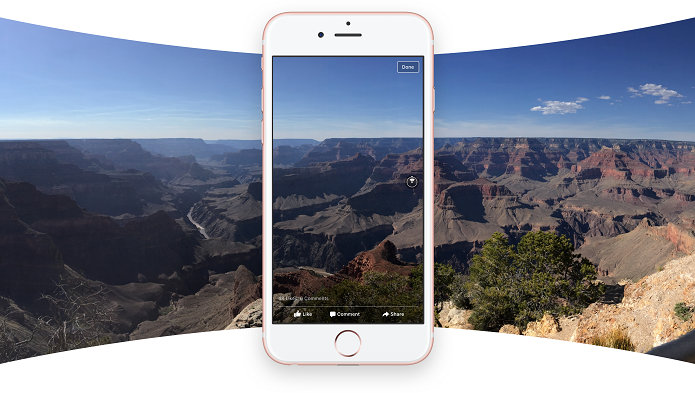
Fundador do Facebook anuncia recurso de fotos panorâmicas 360 graus
Mark Zuckerberg, fundador do Facebook, anunciou que agora os usuários postar fotos em 360º. A novidade faz companhia aos vídeos em 360 graus, já disponíveis na rede social.
O novo recurso será funcional nos celulares, tablets e na versão desktop. Identificar uma foto 360º é extremamente simples. Será exibido o ícone de um compasso no canto superior direito da imagem.
Se você estiver no celular, basta tocar na imagem, arrastando-a para a esquerda ou direita para ver os outros ângulos da imagem. Quando mover o celular também estará movendo a foto. No desktop, pode-se fazer isso com o ponteiro do mouse ou com o toque em telas touchscreen.
Para postar uma foto 360º no Facebook, tire uma foto panorâmica pelo iPhone ou em algum smartphone Android compatível como os aparelhos da linha Samsung Galaxy. Se não tiver um desses aparelhos, pode tirar uma foto em 360º com algum aplicativo destinado a isso ou com uma câmera 360º.
É só tirar a foto em qualquer smartphone (Android ou Iphone) e compartilhá-la no Facebook, que a própria rede social irá convertê-la em uma foto 360º imersiva, onde as pessoas poderão explorar e navegar, como já fazem com os vídeos em 360º.
O recurso já está disponível desde a quinta-feira (9) no Facebook para desktop (via navegador) e na versão mais recente para dispositivos móveis (smartphones).
Matéria completa em: http://www.techtudo.com.br/noticias/noticia/2016/06/mark-zuckerbeg-anuncia-fotos-em-360-graus-no-facebook.html
Assinar:
Postagens (Atom)











